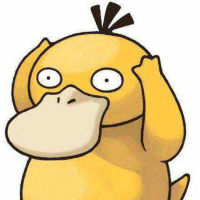本文介绍了ERP系统中单据列表设计的重要性及其视图类型,包括表格、卡片和轻分析视图。详述了单据列表模板的概念、位置、绘制方法及创建步骤,并强调苍穹平台支持自定义模板且需特定控件实现既有功能。此外,指导了模板复用和实体模板切换的方法,并提供学习资料。
1、单据列表设计
列表是ERP系统的重要组成部分,常见视图有表格视图、卡片视图、轻分析视图。
表格视图:列表以数据表格的方式展示数据;
卡片视图:数据以卡片方式展示,一行数据是一个卡片,主要以图形方式展示的视图;
轻分析视图:以简单数据报表的方式来展示数据,主要是数据加图表的展示方式,轻分析视图为轻分析部门开发,我们主要是提供数据查询接口、元数据接口和过滤条件等。
2、设计模块图


3、痛点

4、单据列表模板
概念:
可将不同的单据数据展示在相同的载体中,可被多次复用,这个载体就是模板
例子:
最通用的标准列表模板:bos_list (单据列表,基础资料列表)
树形列表:bos_treelist
移动列表:bos_moblist
5、查看模板位置

6、如何绘制模板?
记住这三个标识:
1.Filtercontainerap
2.toolbarap
3.billlistap
苍穹是支持自己绘制列表模板的
但是如果想要使用列表既有功能
这三个控件必不可少

7、创建模板步骤:
创建动态表单

空白页面

填写编码名称-完成创建

添加控件,三件套(过滤,工具栏,单据列表)再加点别的东西用来看效果(可以添加任意苍穹控件或者自定义控件)

修改控件标识



注意:单据列表控件下的两个视图也需要修改标识


保存模板,复制标识到单据的列表页,替换原来的bos_list – 保存-预览
 效果,过滤与工具栏无需再次实现,默认实现
效果,过滤与工具栏无需再次实现,默认实现

注意:
模板页不能直接预览,否者过滤控件会报找不到实体
模板替换后直接预览原单据的列表页
模板可以被多次复用,只需改掉列表页的bos_list即可
可以工具不同情况自行修改代码中ListShowParameter参数formId即可实现同一实体不同模板的的切换
附件是培训ppt可以自行学习
花式单据列表.pdf(1.56MB)
推荐阅读
您的鼓励与嘉奖将成为创作者们前进的动力,如果觉得本文还不错,可以给予作者创作打赏哦!
请选择打赏金币数 *